على الرغم من أن تعطيل إدخال Steam يجب أن يسمح لك باستخدام إما Xbox 360 و Xbox One و Xbox Elite Series 2 و Playstation DuelShock4 و / أو وحدة تحكم DuelSense العادية ، إلا أن الجانب السلبي هو أنه لا يكتشف DuelSense Edge Controller لأن محرك اللعبة يدعم Xinput و DualShock 4 API باستثناء DuelSense ولهذا السبب لم يكتشف DuelSense Edge Controller للأسف. لحسن الحظ ، يمكنك استخدام برنامج DSX (DuelSense X) لمحاكاة DuelSense Edge Controller ، سواء كان جهاز محاكاة Xbox 360 أو DualShock 4. على الرغم من أن شراء برنامج DSX ليس مكلفًا ، إلا أن شراء برنامج DSX لا يتعدى 5.99 دولارًا لمحاكاة DuelSense Edge Controller.
تعطيل إدخال البخار
-الذهاب إلى مكتبة Steam الخاصة بك
-انقر بزر الماوس الأيمن فوق Star Wars: Jedi Survivor
-انقر فوق خصائص
-انقر فوق علامة تبويب وحدة التحكم
-انتقل إلى تجاوز Star Wars: Jedi Survivor
-اختر "تعطيل إدخال البخار"
- قم بإغلاقه ويجب أن يكتشف DuelSense Controller العادي ، ومع ذلك ، فإنه لن يكتشف DuelSense Edge Controller حتى تتبع خطوتي التالية التي ستحتاج إلى استخدام DSX لإضافة مضاهاة وحدة التحكم.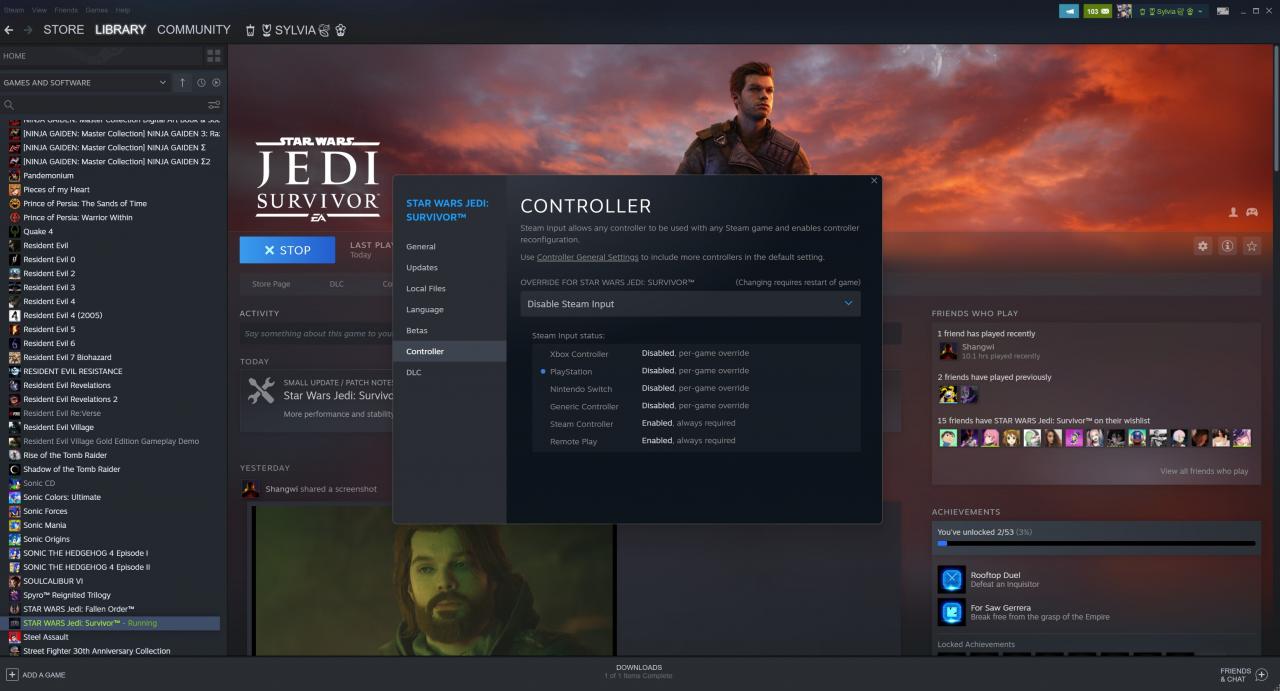
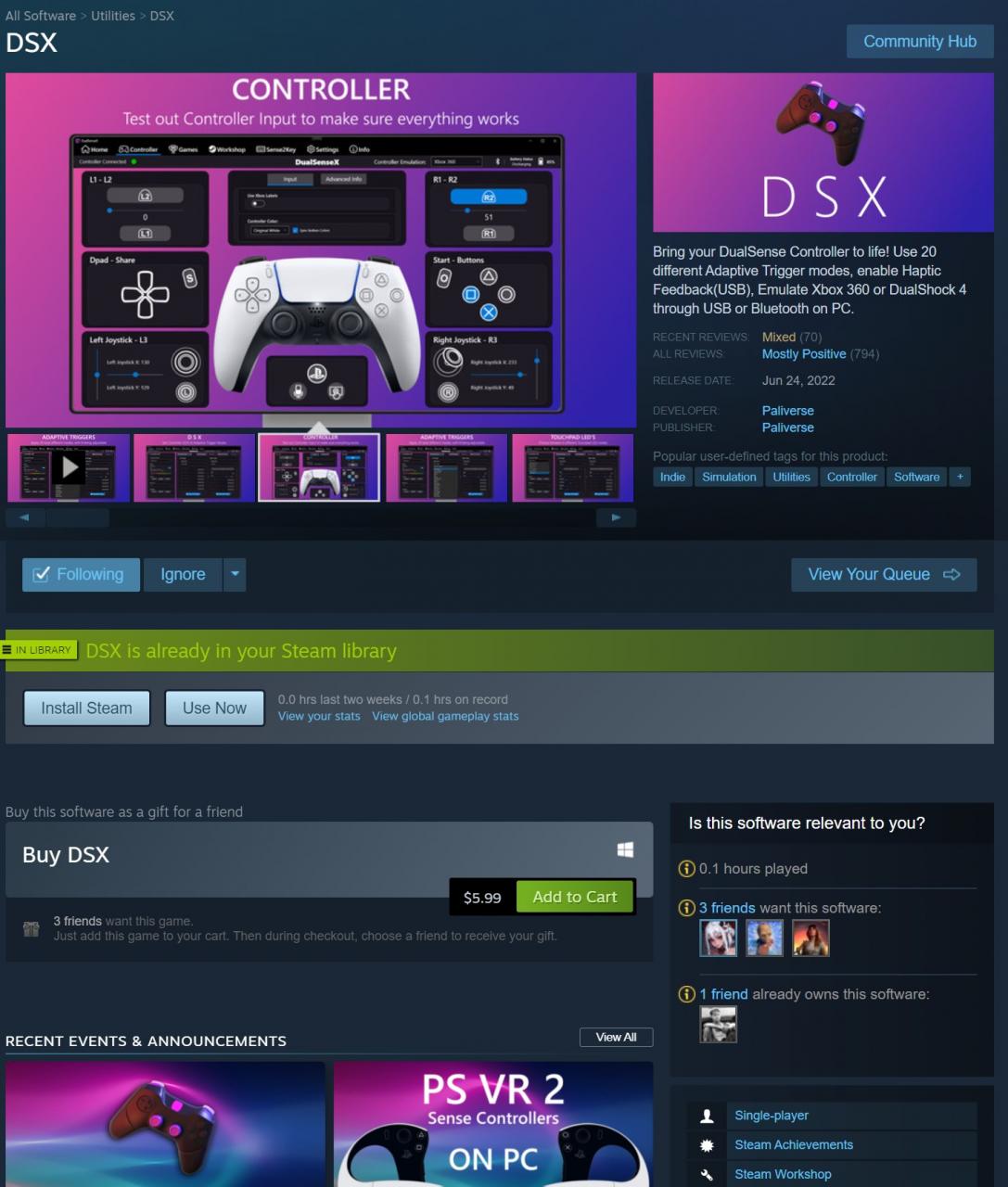
-انقر بزر الماوس الأيمن فوق Star Wars: Jedi Survivor
-انقر فوق خصائص
-انقر فوق علامة تبويب وحدة التحكم
-انتقل إلى تجاوز Star Wars: Jedi Survivor
-اختر "تعطيل إدخال البخار"
- قم بإغلاقه ويجب أن يكتشف DuelSense Controller العادي ، ومع ذلك ، فإنه لن يكتشف DuelSense Edge Controller حتى تتبع خطوتي التالية التي ستحتاج إلى استخدام DSX لإضافة مضاهاة وحدة التحكم.
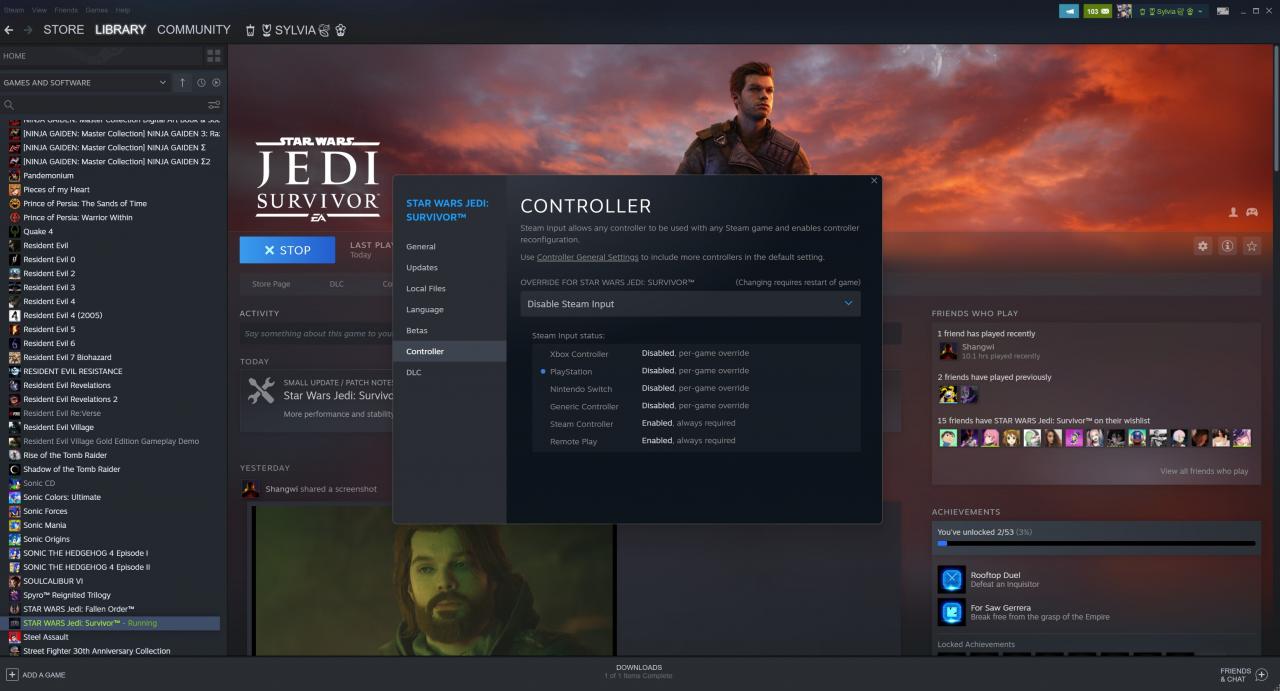
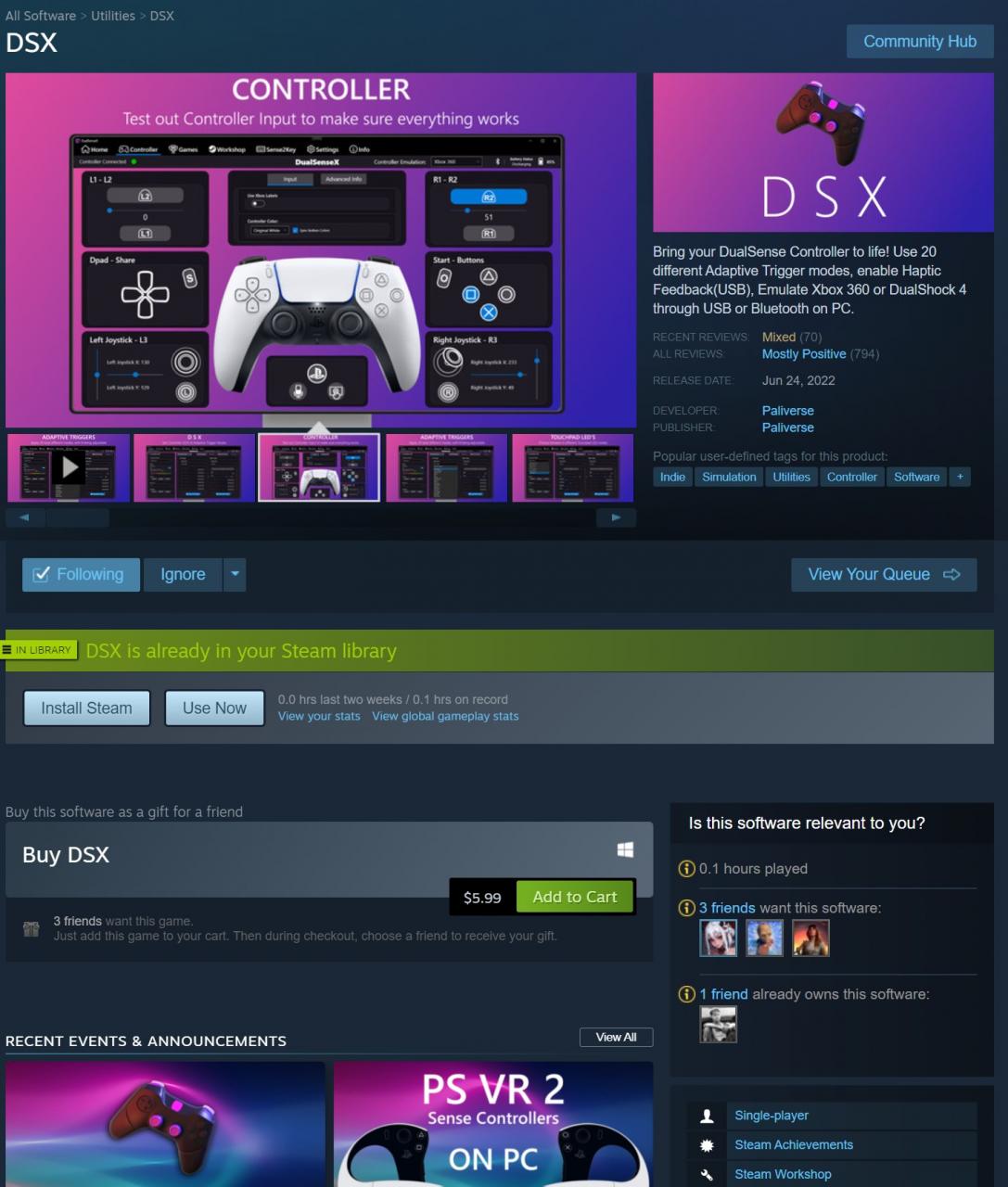
قم بتكوين برنامج DSX (DuelSense X)
-بدء تشغيل DSX
- تأكد من تنزيل جميع برامج التشغيل المطلوبة التي تحتاج إلى تنزيلها وتثبيتها على جهاز الكمبيوتر الخاص بك.
قم بإعادة تشغيل جهاز الكمبيوتر الخاص بك
-إعادة تشغيل DSX مرة أخرى
- قم بتوصيل جهاز التحكم DuelSense Edge الخاص بك عبر USB
-يجب أن تكتشف الآن وحدة التحكم DuelSense Edge بما في ذلك وظائف الأزرار الإضافية مثل FN والأزرار الخلفية ولوحة اللمس وما إلى ذلك.
-يمكنك تبديل مضاهاة وحدة التحكم ، سواء كانت Xbox 360 أو DualShock 4. نظرًا لأن وحدة التحكم تم تصنيعها بواسطة Playstation ، فأنت تريد تحديد DualShock 4 لعرض أيقونة زر Playstation مثل Cross و Square و Circle و Triangle وما إلى ذلك ولكن أيضًا تريد تمكين لوحة اللمس أيضًا.
- بمجرد الانتهاء ، اترك DSX مفتوحًا أثناء تشغيل Star Wars: Jedi Survivor عبر عميل Steam.
-يجب أن تكتشف الآن وحدة تحكم DuelSense Edge بما في ذلك أيقونة زر Playstation ، ولكن يجب أن تعمل لوحة اللمس الآن الآن.
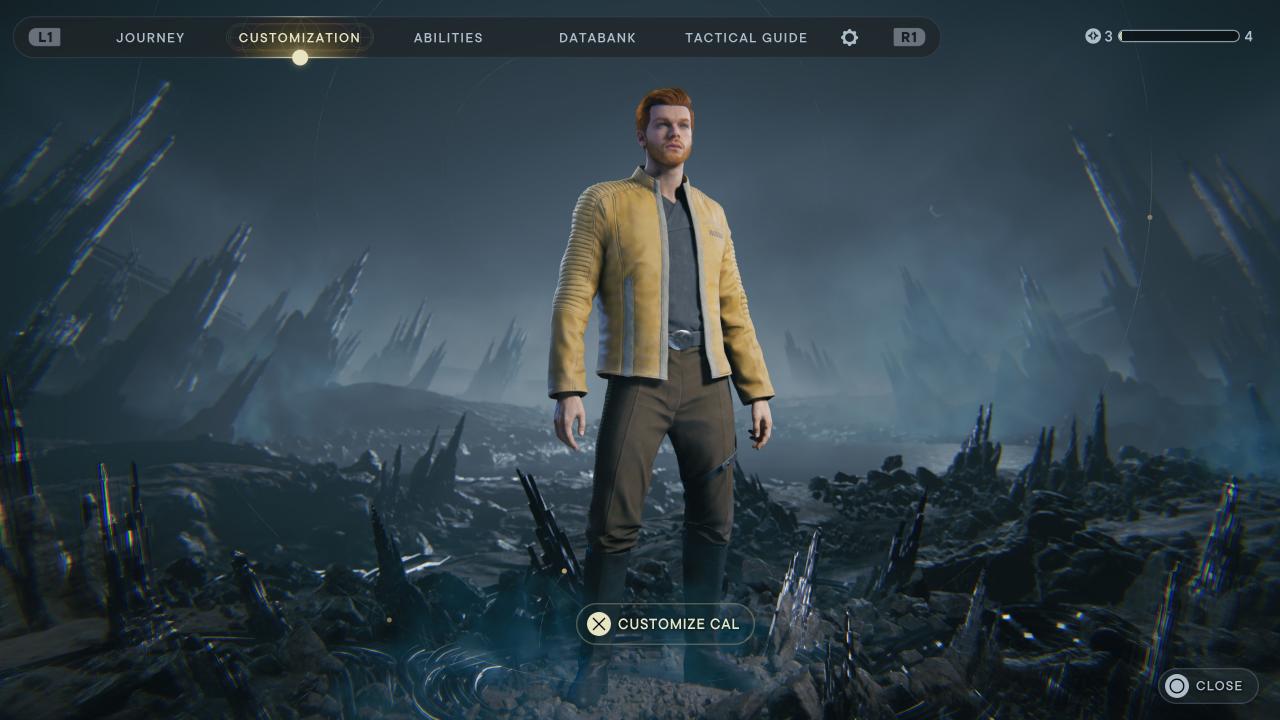
- تأكد من تنزيل جميع برامج التشغيل المطلوبة التي تحتاج إلى تنزيلها وتثبيتها على جهاز الكمبيوتر الخاص بك.
قم بإعادة تشغيل جهاز الكمبيوتر الخاص بك
-إعادة تشغيل DSX مرة أخرى
- قم بتوصيل جهاز التحكم DuelSense Edge الخاص بك عبر USB
-يجب أن تكتشف الآن وحدة التحكم DuelSense Edge بما في ذلك وظائف الأزرار الإضافية مثل FN والأزرار الخلفية ولوحة اللمس وما إلى ذلك.
-يمكنك تبديل مضاهاة وحدة التحكم ، سواء كانت Xbox 360 أو DualShock 4. نظرًا لأن وحدة التحكم تم تصنيعها بواسطة Playstation ، فأنت تريد تحديد DualShock 4 لعرض أيقونة زر Playstation مثل Cross و Square و Circle و Triangle وما إلى ذلك ولكن أيضًا تريد تمكين لوحة اللمس أيضًا.
- بمجرد الانتهاء ، اترك DSX مفتوحًا أثناء تشغيل Star Wars: Jedi Survivor عبر عميل Steam.
-يجب أن تكتشف الآن وحدة تحكم DuelSense Edge بما في ذلك أيقونة زر Playstation ، ولكن يجب أن تعمل لوحة اللمس الآن الآن.
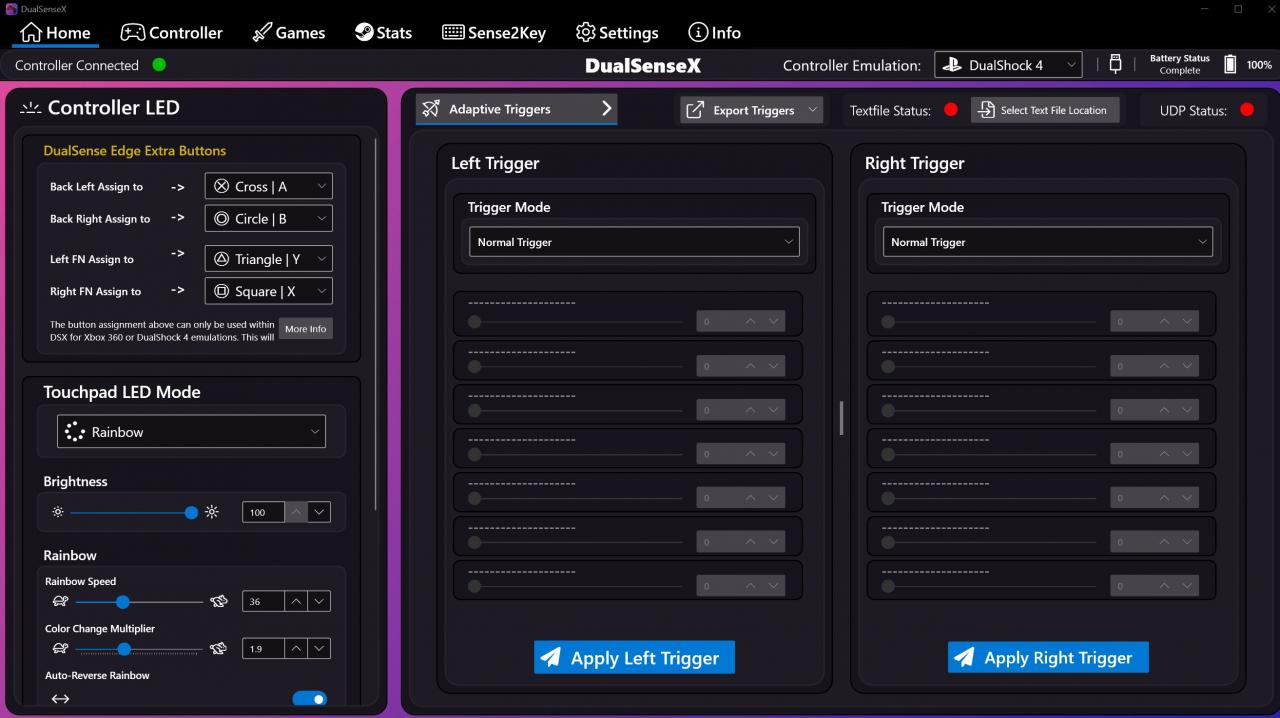
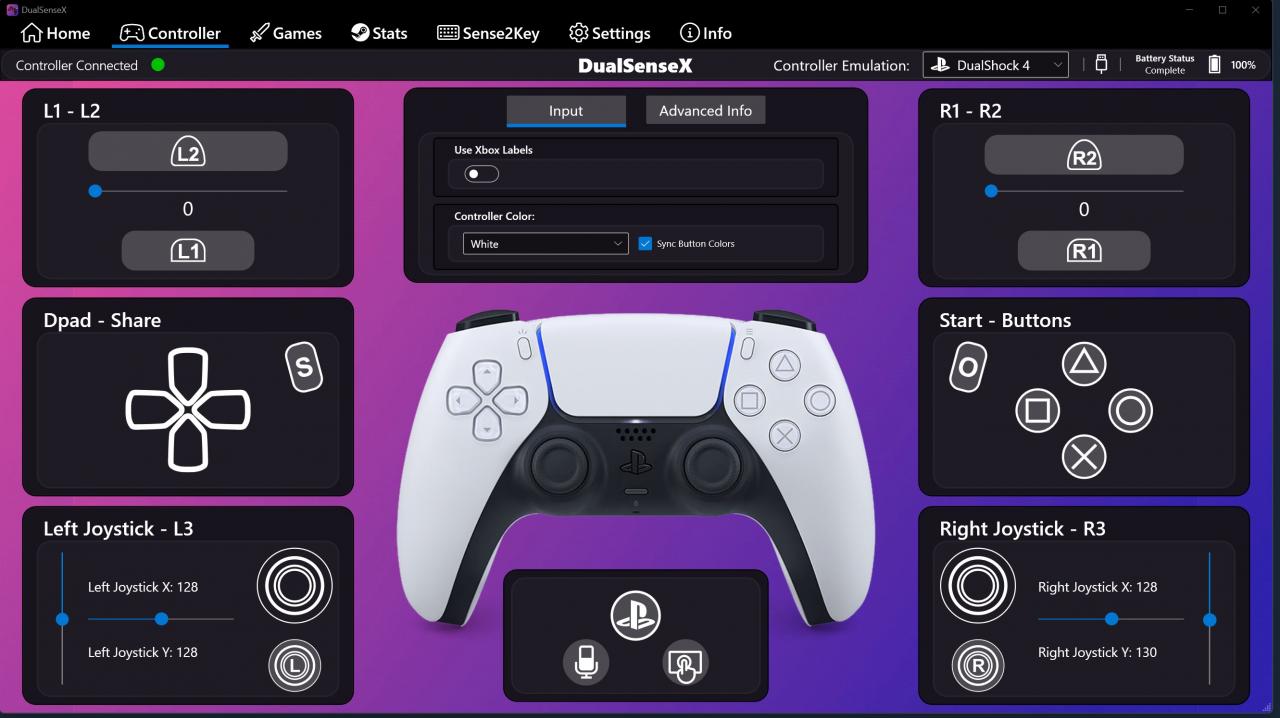
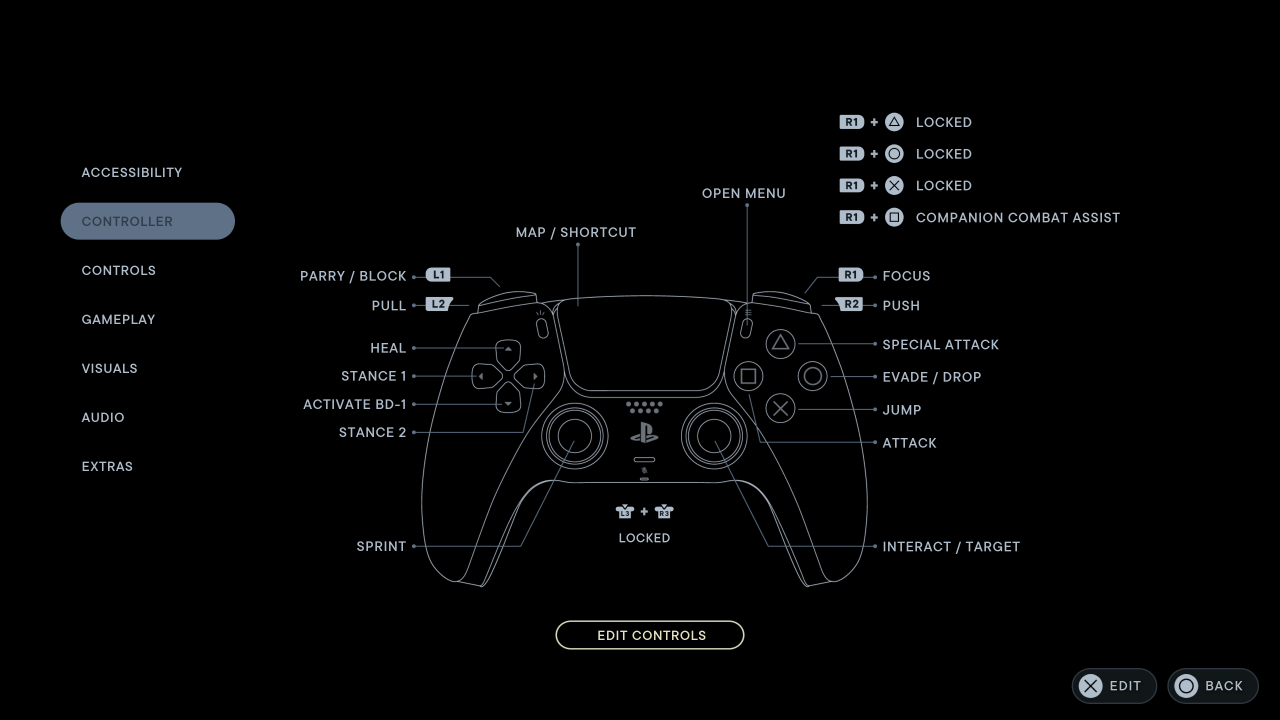
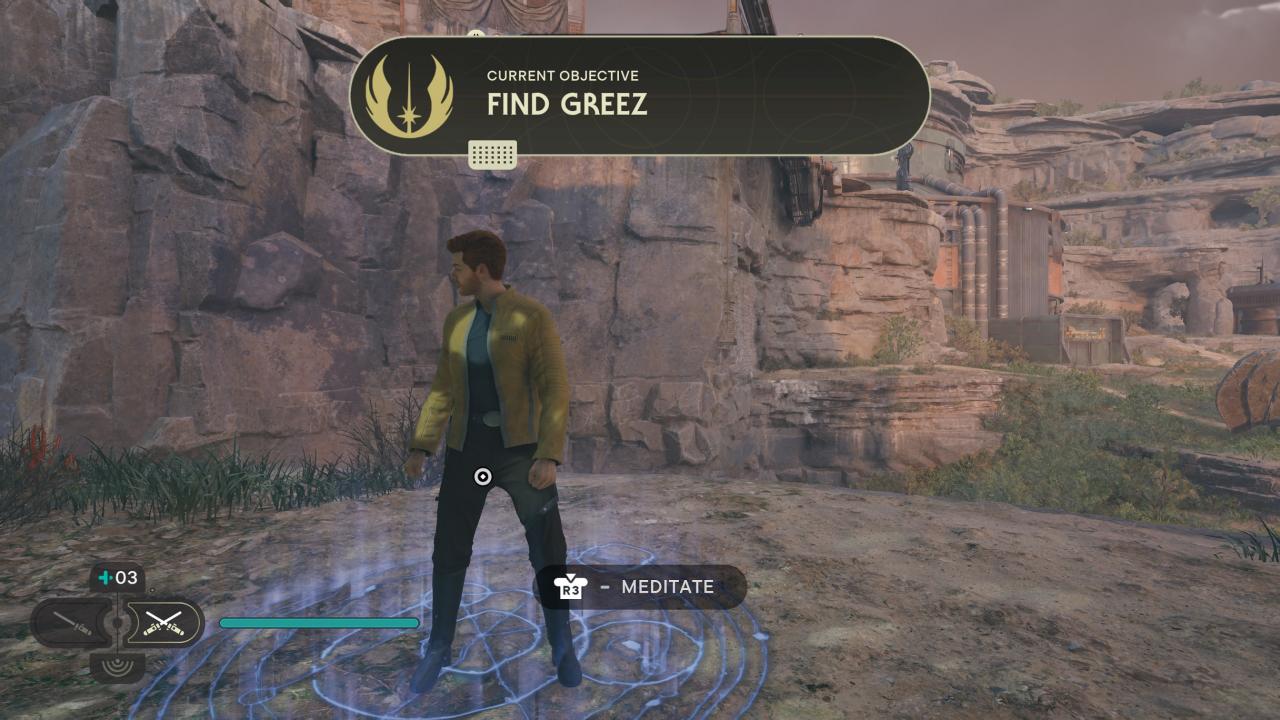

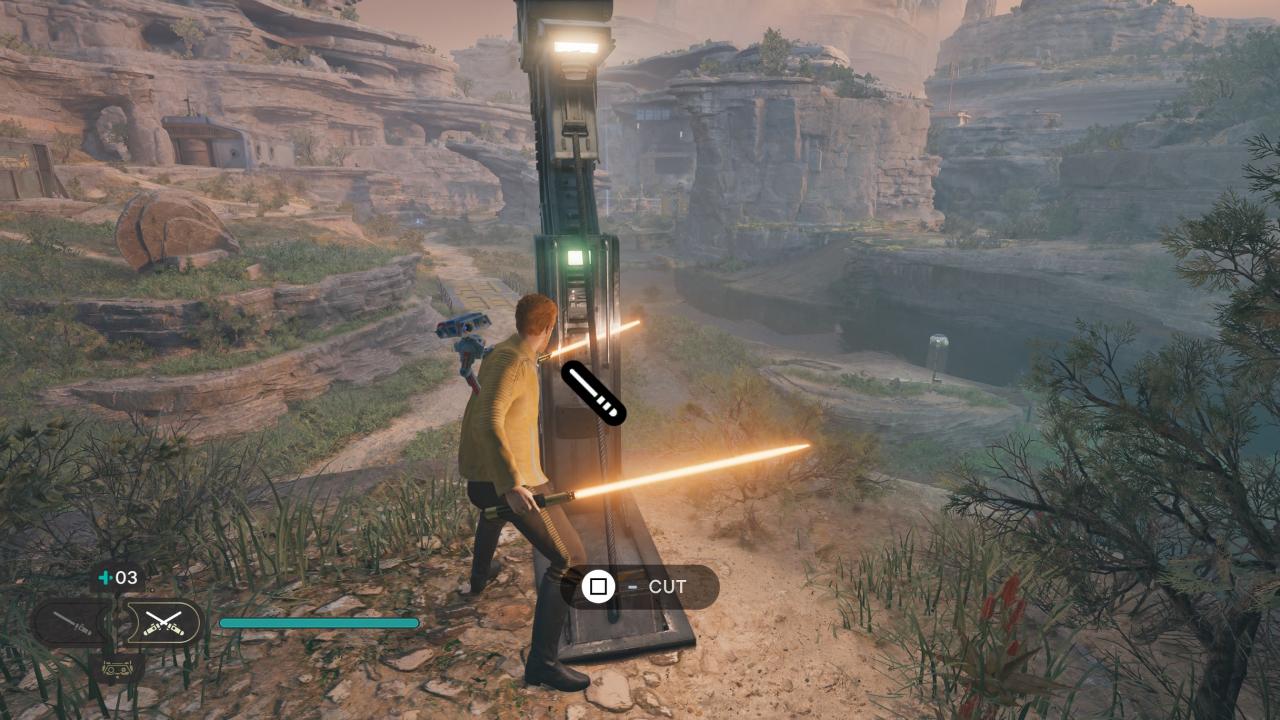
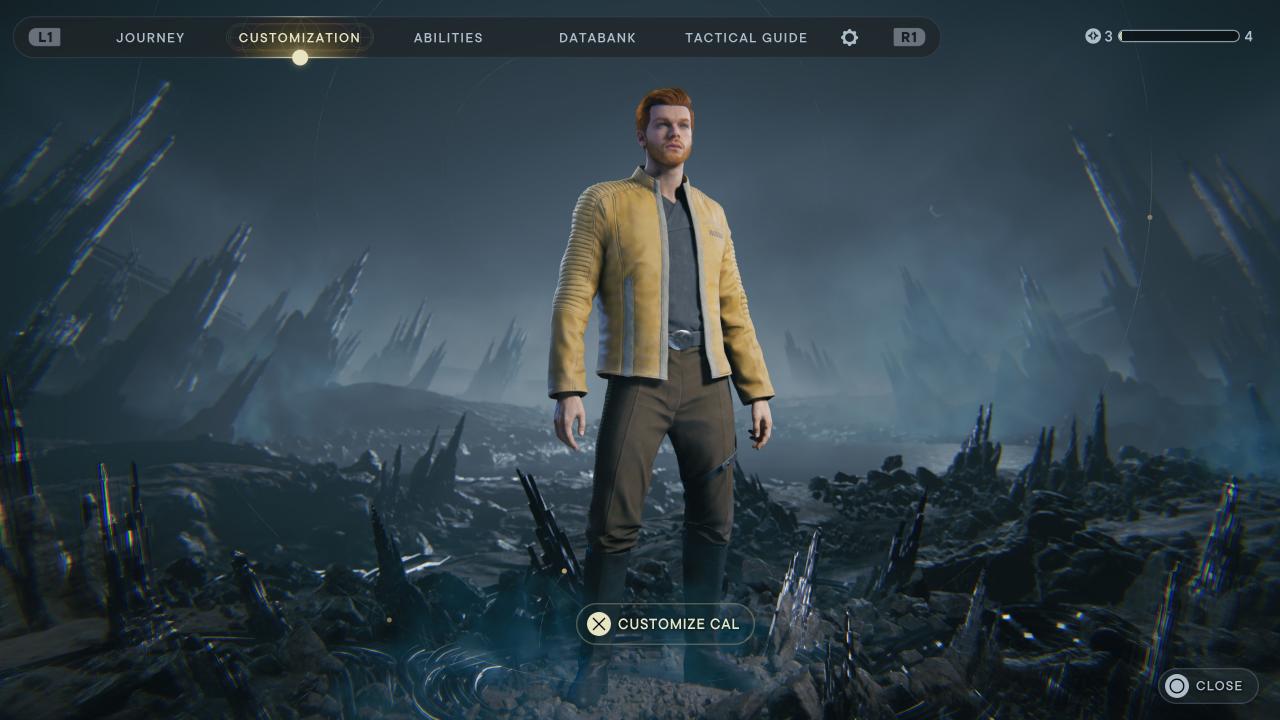
By 🧋🌷 سيلفيا
